1、首先导入一个已经做好动画的装配体,点击左下角运动算例2,就进入动画窗口了,箭头所指,选中动画,如下图所示:


2、删除动画有两种方法:第一种方法是①选中马达,右击—删除,此时马达被删除掉了,但是动画依然存在;

3、②将时间键码从时间结尾移动时间开始,也就是0秒,此时动画就完全被删除掉了。如下图所示:


4、第二种方法是,右击动画窗口左下角运动算例2,点击删除按钮,这样运动算例2就完全消失掉了。如下图所示:
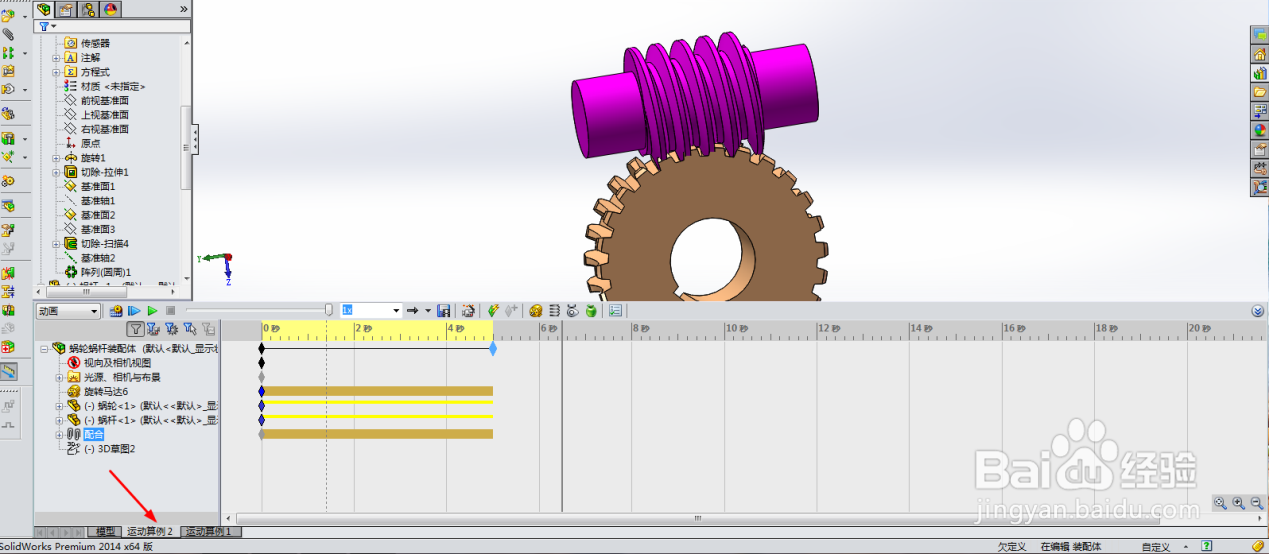
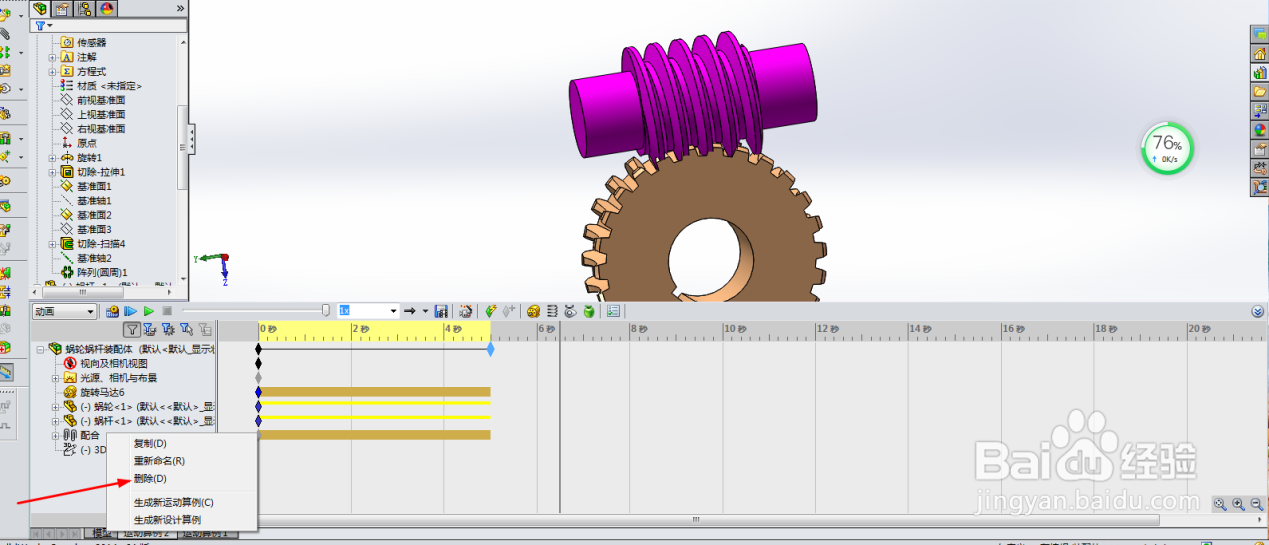
5、如果你不想删除原来做的动画,还想再重新做个动画,那你就右击动画窗口----运动算例1-----生成新运动算例,这样一个新的运动算例就出现了。如下图所示:
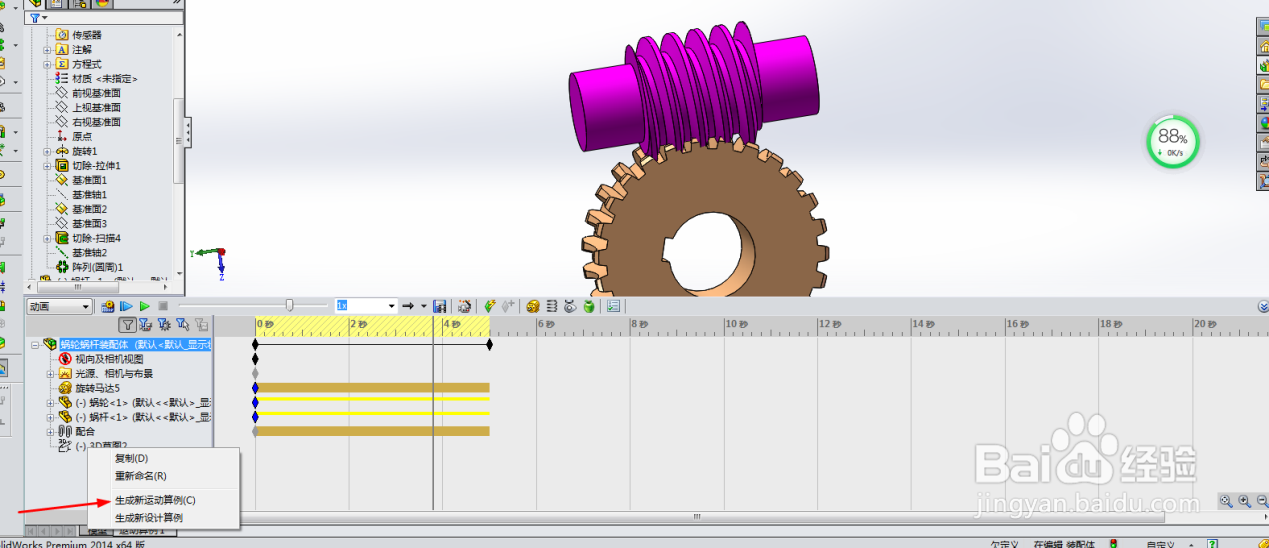
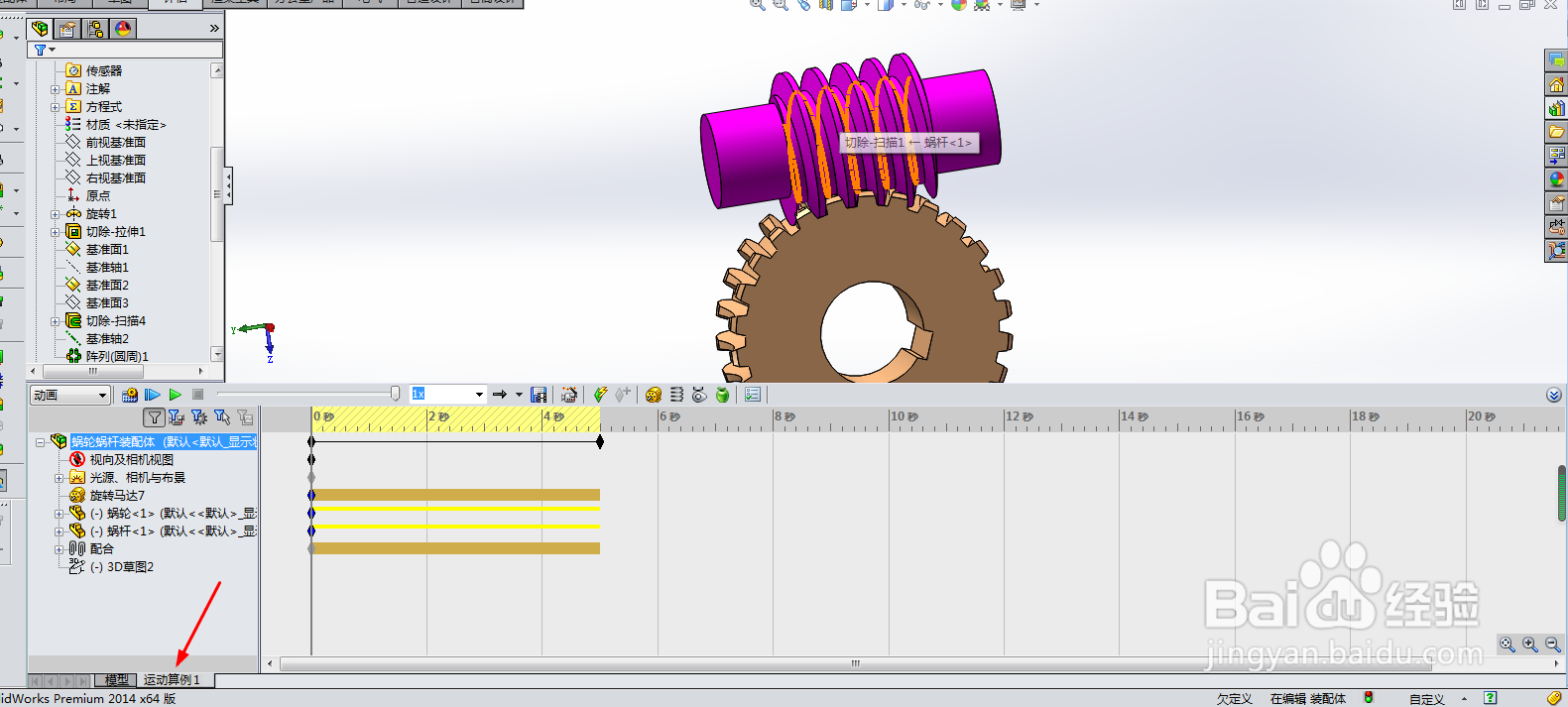
6、复制动画和飒劐土懿重命名动画就更简单了,也是右击动画窗口----运动算例1-----复制和重新命名,你需要什么你就点什么了,非常方便。如下图所示:

7、你看到这里你应该完全掌握了动画的几点内容了吧,祝你好运。
